

これがCPUクーラーじゃと!
COOLになるはずが・・・
挿す場所が分からん (。-`ω-)
頭がHOTなのじゃ!!
ピカピカ光る「CPUクーラー」(*´▽`*)
「DEEPCOOL LS720 WH」
冷却性能はもちろん (。-`ω-)
見た目もオシャレで最高なんです!
ホワイトカラーを選んだのは理由があります。
取り付けるケースが「白」だから (*´▽`*)
色を合わせてみました!
もちろんブラックカラーもあるから好みでOK
とは言え・・・
CPUクーラーって (/ω\)
取り付ける時の配線が難しい?
何をどこに挿せばいいのか分からない!
この記事では「接続を中心」に紹介します。
接続する先のマザーボードはこちら!
- msi
- MAG Z790 TOMAHAWK WIFI
- DDR5
- CPU(LGA1700)対応
是非、参考にしてください (・ω・)ノ
記事の画像についての注意ポイント!
接続に関して中途半端に挿し込んだ状態となっています。
撮影後に抜く必要がある為です (*´▽`*)
接続の時は、しっかり挿し込んでください。
DEEPCOOL LS720:開封!

まぁ~せっかくなので (≧◇≦)
開封から見ていきましょう。
ちなみに箱サイズは次の通りです!
縦:248 横:457 奥行:133mm
3つのファンとなるとやはり大きいね。

あけた瞬間がこちら・・・
特になにも見えませんな (/ω\)

出してみたらこんな感じです!
丁寧な梱包だと安心感が違うよね。
それと・・・
私のデスク環境も白色が増えてきたかも。

まずはこちら3つのファン (・ω・)ノ
「FC120 A-RGB PWM ファン」
優れた冷却と静音効率に期待ができる。
しかも 50,000 時間の運用寿命!
例えばだけど (/・ω・)/
1日に「8時間」使用したとして・・・
「年間で2,920時間」だから (*´▽`*)
約17年間ほど使えるってことだ!
ファンとファンを繋げる事も簡単です。

ファンには1本のケーブルがあります!
繋げたいファンに接続すればOK (*'ω'*)
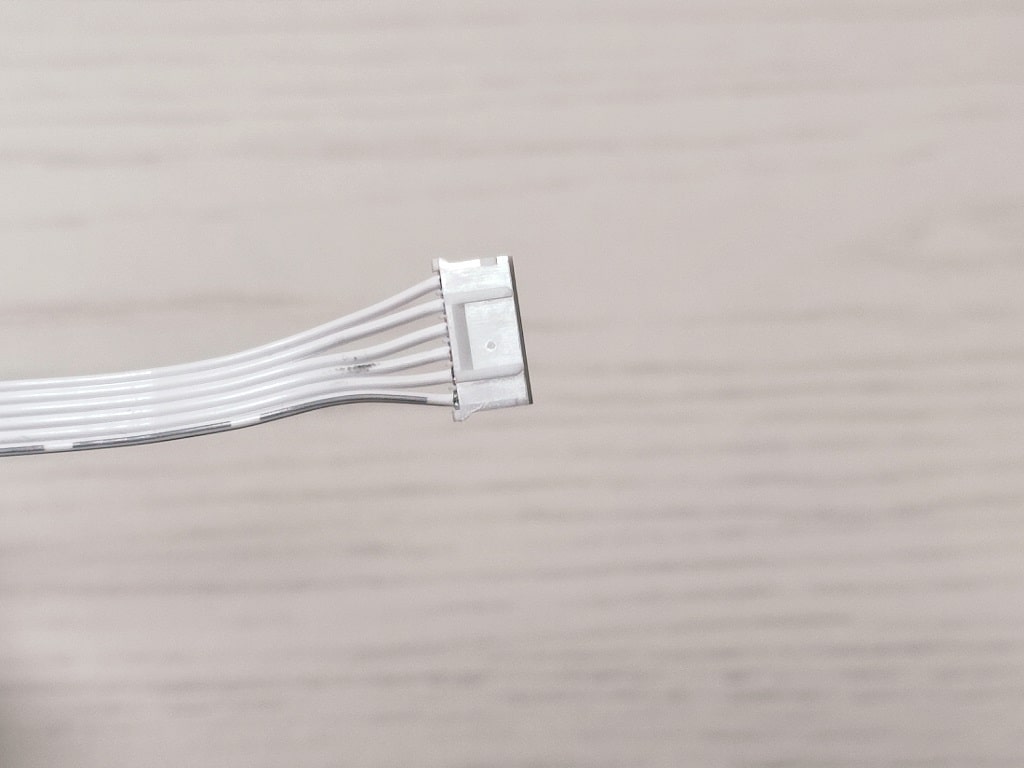

端子形状は、こんな感じですな!
挿し込む時は溝に合わせればOK

この通り簡単にできました!
別のファンにケーブルを挿すだけでOK
3つ目も同じやり方で大丈夫です。
素人の私でも悩むことはありません。
ただし、見た目的に言えば・・・
ケーブルのあまりが残念ポイント (/ω\)
もう少し短くても良かったと思う。

あとは・・・
小物関係から取扱説明書など!
まぁ~こんな感じです (・ω・)ノ
今回は、ケーブル関係が主役となります。
その「接続」だから!

さぁ~いよいよ「本丸」の登場 (*´▽`*)
360mm ラジエーターの迫力が凄い!
これなら冷える訳だ (。-`ω-)
そして冷却性能を最大限に発揮する
「第4世代高性能ウォーターポンプ」を搭載

ちなみになんですが・・・
CPUグリスは、すでに塗布されています。
別で購入する必要はありません。
まぁ~別で塗布したいのであればご自由に!
DEEPCOOL LS720:配線の接続!
ここからが本題となります (。-`ω-)
「DEEPCOOL LS720 WH」
各ケーブルの接続を紹介します。
接続するマザーボードはこちら・・・

まずは、こちらの2本 (・ω・)ノ
取り扱いには注意しましょう。
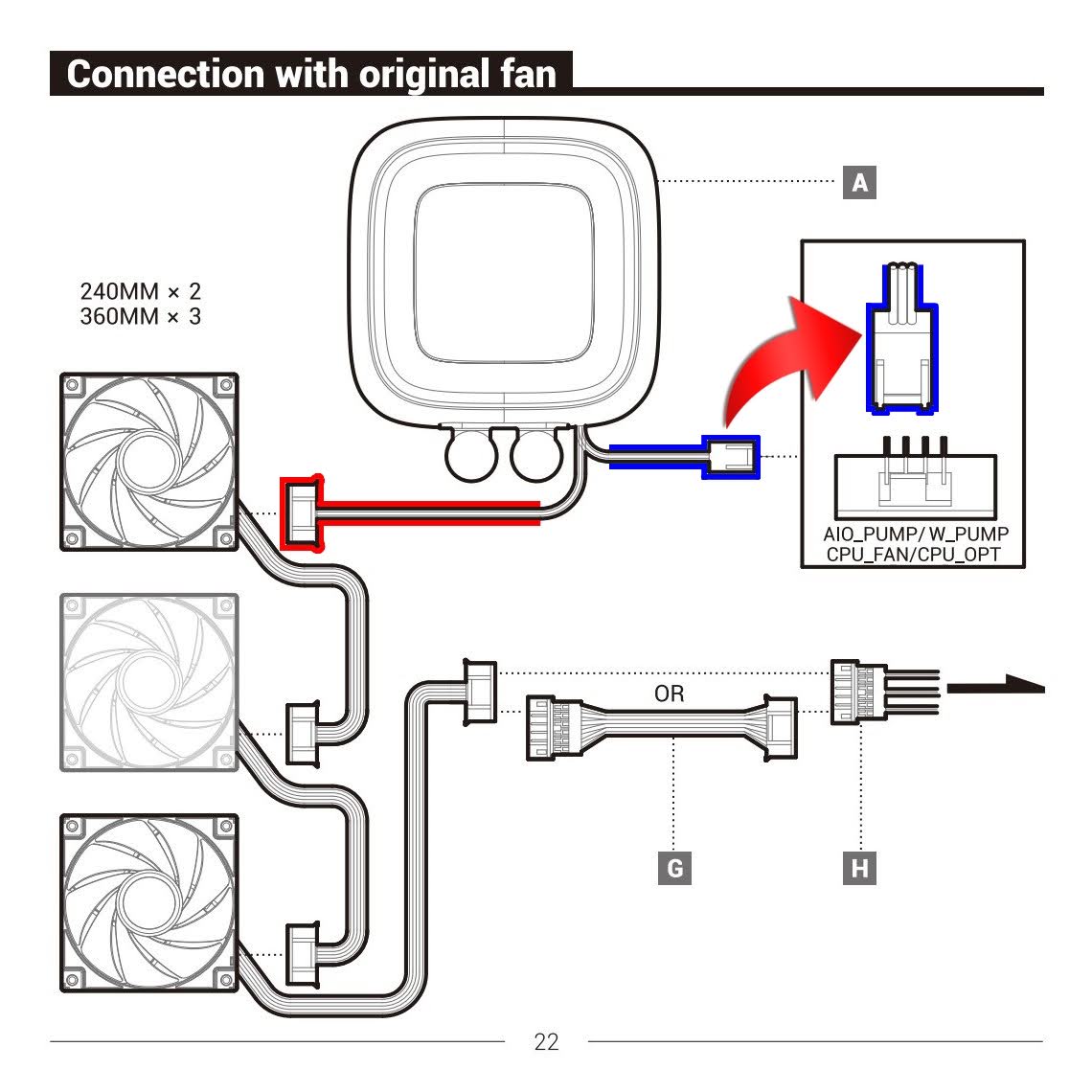
取扱説明書では赤と青の部分となります。
まずは「赤色」のケーブルから・・・

1本目(赤)をファンに接続します!
長さ:470mm
※ケーブルの長さは、参考程度に (*'ω'*)

ファンの端子に接続すればOK (*´▽`*)
溝に合わせるのがポイントです。
これで1本目は完了!
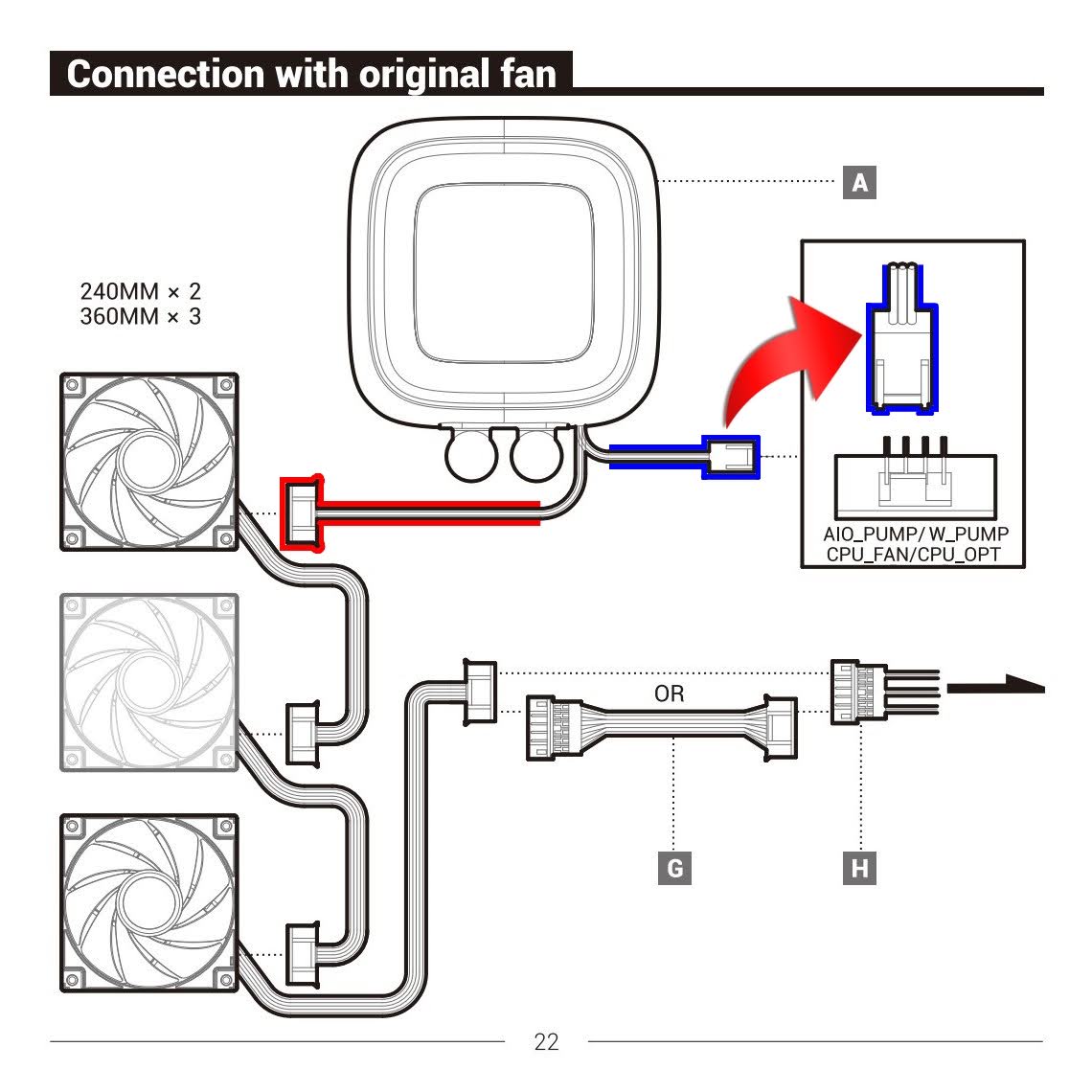
続いて「青色」のケーブル!

こちらのケーブルは (・ω・)ノ
マザーボードに挿します。
長さ:260mm
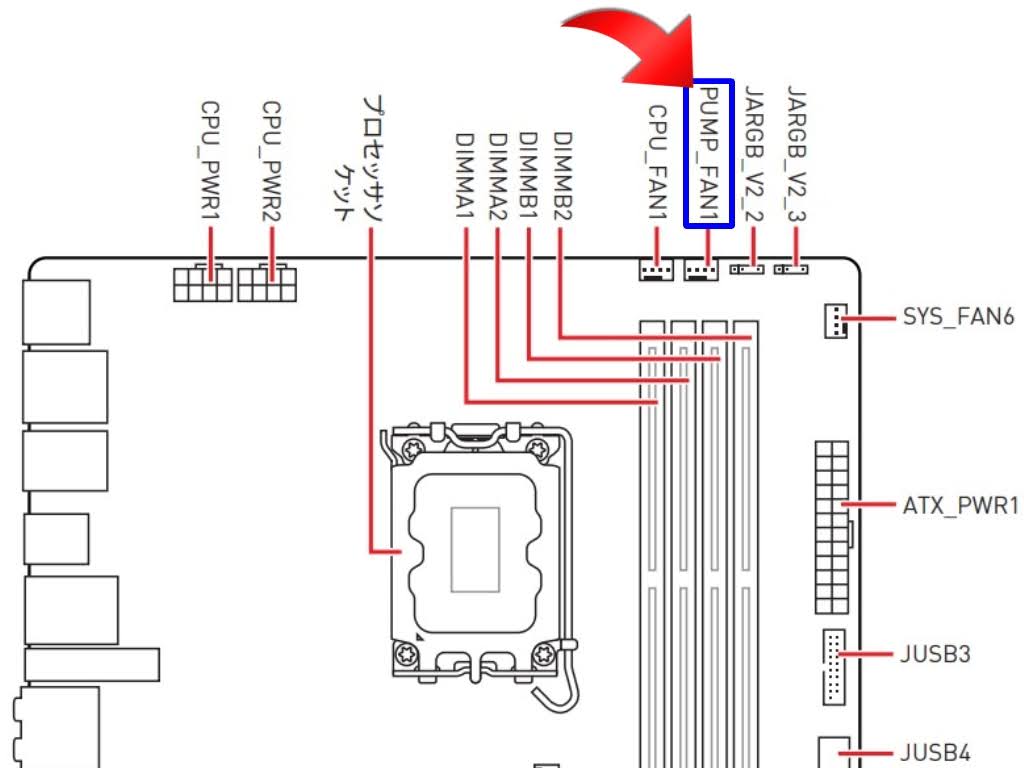
私が購入したマザーボードで言えば!
メモリ取り付け近くにある (*´▽`*)
「PUMP_FAN1」に挿します。
例えば・・・
マザボによって表記が違う事があります。
- CPU_FAN/WP
- CHA_FAN/WPなど
これらの「WP」ですが (。-`ω-)
WP=ウォーターポンプの事!
こちらに接続して大丈夫です。
※ただし、マザーボードを含め「取扱説明書を必ず読んで」判断してください。
これが案外問題となる端子です!
どこに挿せばいいのか不安になりますね。

実際のマザーボードはこちら (・ω・)ノ
黄色の枠が「PUMP_FAN1」です!

端子のガイドにそわせて挿し込みます。
画像では、挿し込んでいません (/ω\)
※実際には最後まで挿し込んでください。
「一番右のピンがあまる」けど大丈夫です。
これで2本目も完了です。

それでは、付属のケーブルを出します。
左にあるのが「延長ケーブル」です!
必要であれば使ってください (・ω・)ノ
問題なのが右のゴチャゴチャしてるやつ。
細かく見てみましょう。
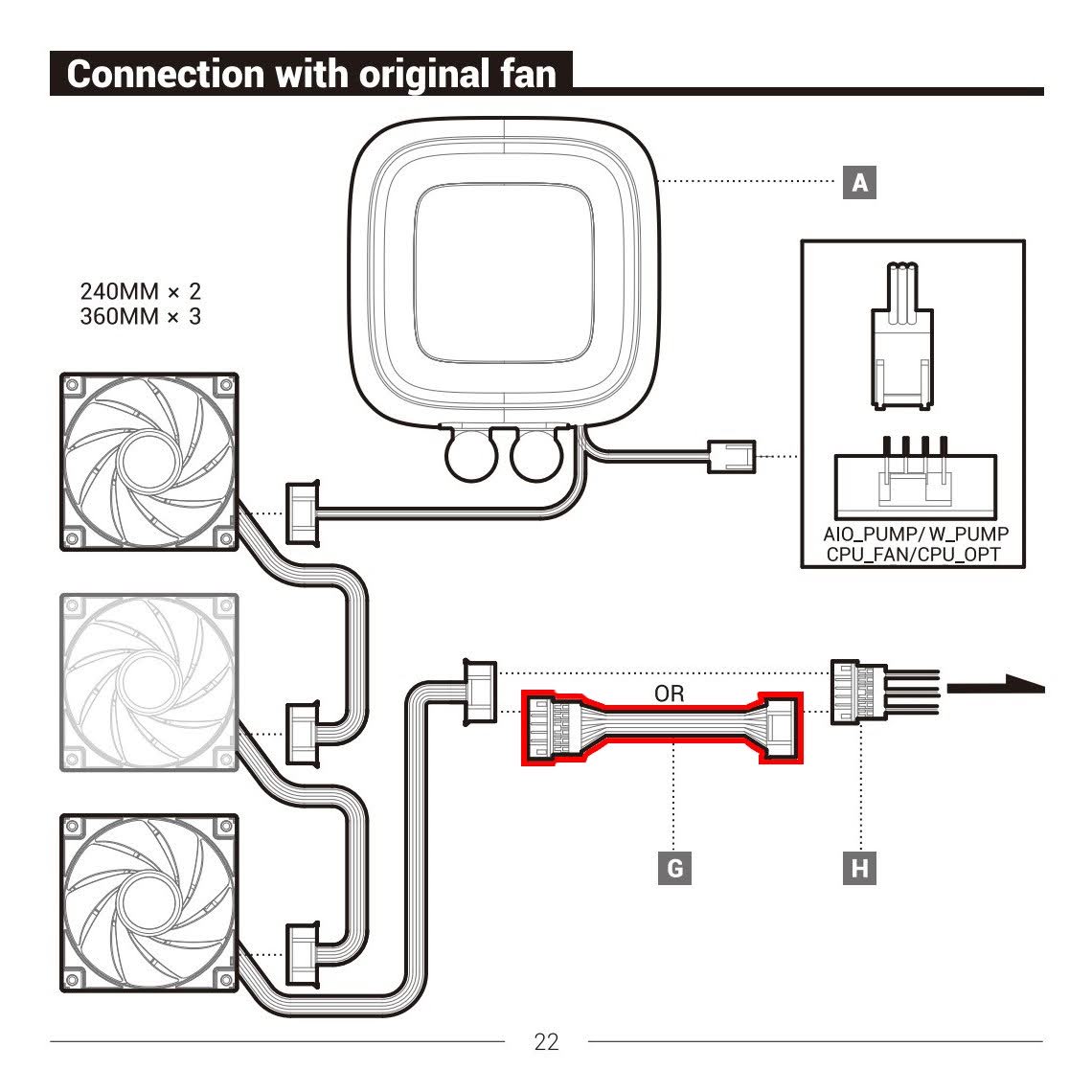
ちなみにですが・・・
赤印が「延長ケーブル」です!
長さ:415mm
ファンとゴチャケーブルの間に接続。
長さが足りない場合に、使う感じでOK
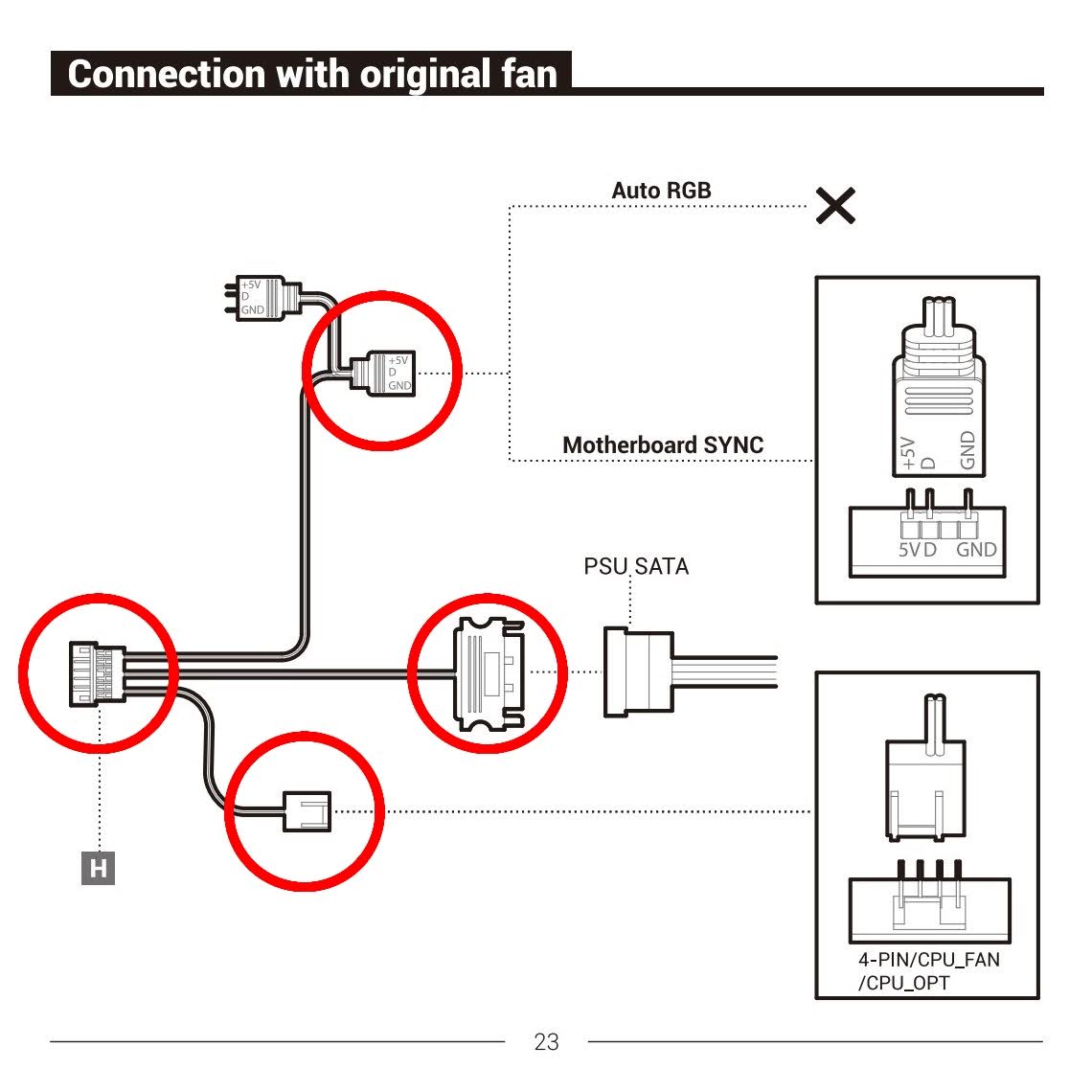
取説で接続する端子を確認します!
赤丸で囲っている4つの端子を接続します。

まずはコレだ (*´▽`*)
- ファンケーブル
- 延長ケーブル
どちらかに挿すことになります。

まずは1つ完了ですな!
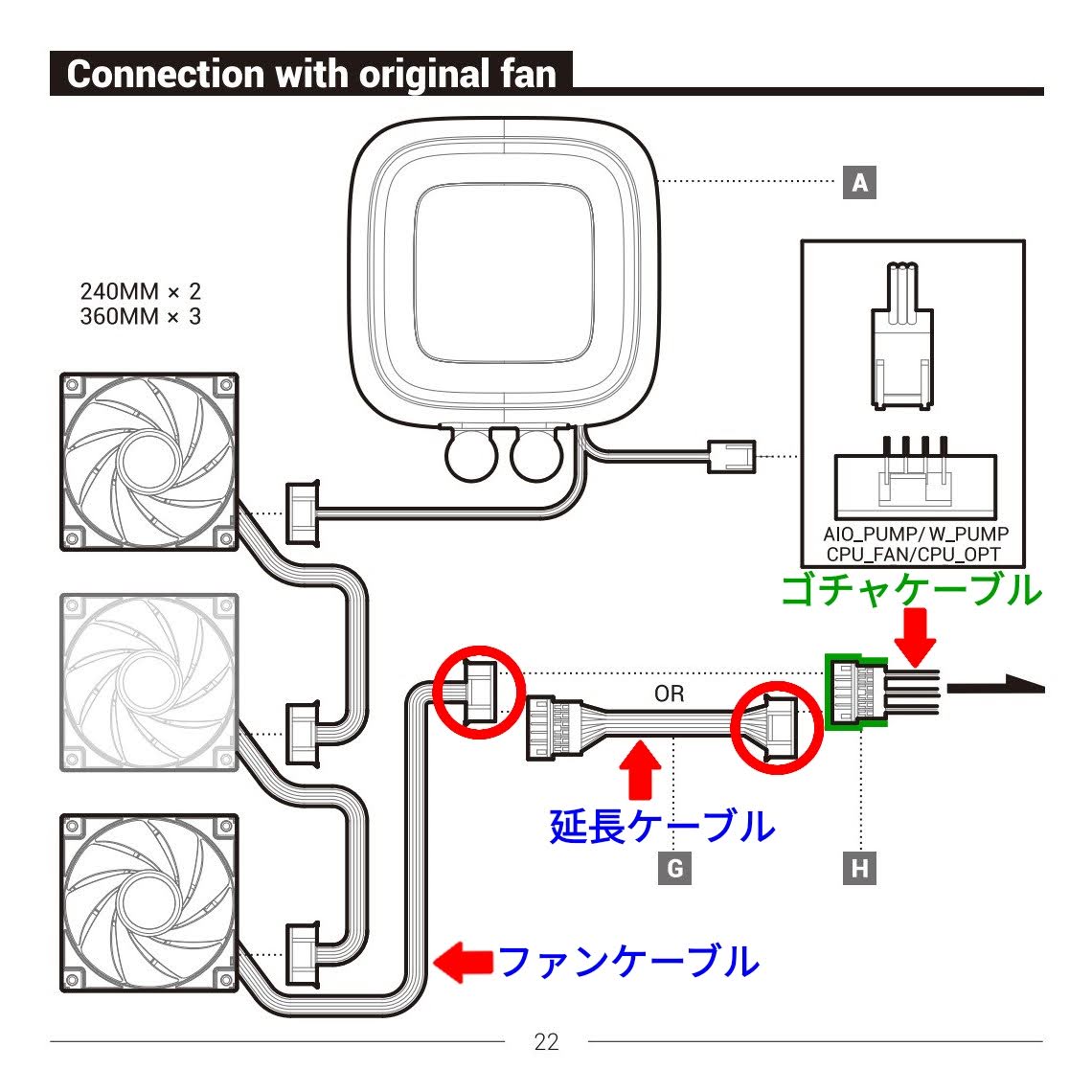
いちよ取説で確認しておこう (-ω-)/
色で印が付いている場所の接続です。
延長が必要でなければファンケーブルに接続すればOK

残る接続端子はこれで終わりです。
上から・・・
- SATA電源
- CPU_FAN
- ARGB
こちらを接続すれば完了です (/・ω・)/
3つすべての長さ:370mm

まずは「SATA電源」から!
私が購入した電源ユニットはこちら
- FSP
- ATX3.0 対応
- 1000W
黄色枠から電源をとります。
ケーブルは電源ユニットに付属されたものを使います。

接続はとても簡単です (/・ω・)/
「SATA電源」これにて完了!
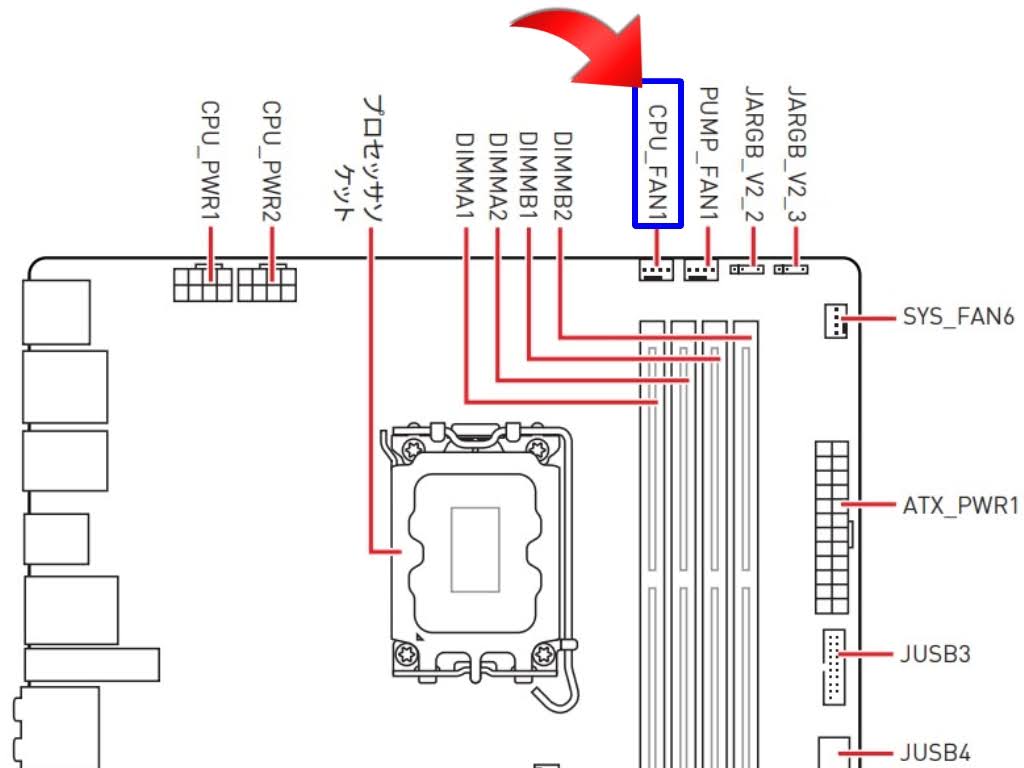
続いては「CPU_FAN」(*´▽`*)
マザーボードに接続します!
私のマザボでは、メモリの近くにあります。

「CPU_FAN1」の場所に接続すればOK

端子のガイドにそわせて挿し込みます。
※実際には最後まで挿し込んでください。
これで「CPU_FAN」も完了です。
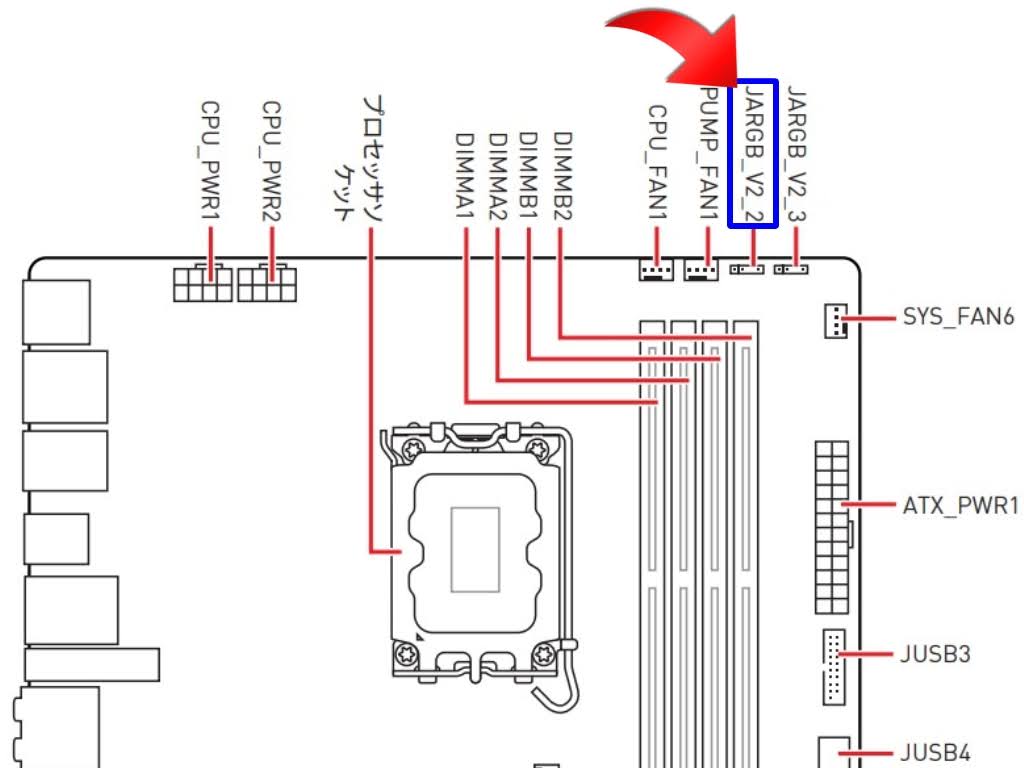
いよいよ最後の端子となります!
「ARGB」端子 (・ω・)ノ
マザーボードに接続します!
私のマザボには3ヶ所ありますが・・・
PUMP_FAN 横の「ARGB」端子
こちらに接続したいと思います。

「ARGB」の場所に接続すればOK
ピカピカさせたいと考えるなら!
「ARGB」端子が多いマザボが必要です。
私が購入したマザーボードは・・・
「ARGB」端子が3ヶ所と豊富にあります。

右から二つ目のピンがありません!
挿し込む時には、必ず合わせて挿し込んでください。
これで「ARGB」も完了です。
すべての接続が終わったことになります。
お疲れさまでしたぁ~(≧◇≦)
DEEPCOOL LS720:まとめ!

私が購入した CPUクーラー (/・ω・)/
「DEEPCOOL LS720」
接続の紹介をしてきましたが!
いかがだったでしょうか (・ω・)ノ
複雑なようで案外シンプルな配線。
とは言え悩むポイントがあります。
「ポンプからのケーブル」(/ω\)
私のマザボでは「PUMP_FAN1」
こちらに接続したケーブルです。
どこに挿せばいいのかなど・・・
不安で質問されている人が多いように思います。
少なくとも私も悩んだポイントです。
この記事が参考になることを願います。
最後まで読んで頂きありがとうです (≧◇≦)
▼ DEEPCOOL LS720 WH ▼
▼ おしゃれで人気ケース ▼
▼ 納得のマザボ ▼
▼ ATX3.0規格対応 ▼



